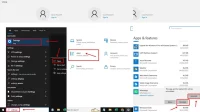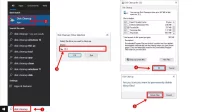Perangkat komputer yang anda gunakan apakah pernah kemasukan virus asing yang berbahaya? Biasanya virus-virus asing tersebut masuk saat anda sedang mengakses jaringan internet menggunakan perangkat komputer anda. Dalam dunia internet banyak sekali potensi virus menyerang, apalagi jika anda sudah beberapa kali mengunduh file-file asing yang ilegal dari internet.
Oleh karena itu untuk menjamin perlindungan keamanan perangkat anda dan juga jadi hemat kuota, anda bisa menggunakan firewall.
Apa itu firewall?
Bagi para pengguna sistem operasi windows sebagian pasti sudah tidak asing dengan firewall, namun tetap saja masih ada yang belum tahu apa itu firewall dan bagaimana cara memanfaatkannya.
Dari definisinya, bisa diambil bahwa firewall merupakan salah satu sistem keamanan jaringan komputer yang memiliki fungsi utama untuk melindungi komputer atau perangkat dari serangan berbagai benda asing seperti malware, virus, spam, dan yang lain sebagainya.
Bisa diambil kesimpulan juga bahwa firewall adalah perangkat lunak yang berfungsi untuk mencegah masuknya sesuatu yang dianggap ilegal atau tidak diperlukan untuk jaringan pribadi atau private network.
Selain itu manfaat lainnya yang bisa diberikan adalah menjaga keamanan lalu lintas di jaringan internet yang secara langsung terhubung dalam perangkat komputer.
Meskipun fungsinya yang sangat penting itu, masih banyak yang belum menyadarinya dan belum memanfaatkannya untuk melindungi perangkat komputer mereka.
Cara Blok Aplikasi Dengan Firewall Windows 10
Seperti yang sudah dibahas, meskipun dengan manfaat yang sangat penting namun masih banyak yang belum menyadarinya. Oleh karena itu berikut adalah step-step menggunakan firewall windows 10 untuk memblokir aplikasi yang dianggap berbahaya atau boros kuota:
1. Pertama, ketik “Firewall” atau bisa juga “Windows Firewall” di kolom pencarian yang ada di bagian search di taskbar windows anda 2.Nantinya akan muncul aplikasi windows defender firewall, klik “Advanced settings” untuk membukanya 3. Selanjutnya akan terbuka kotak dialog firewall yang berisikan menu-menu di dalamnya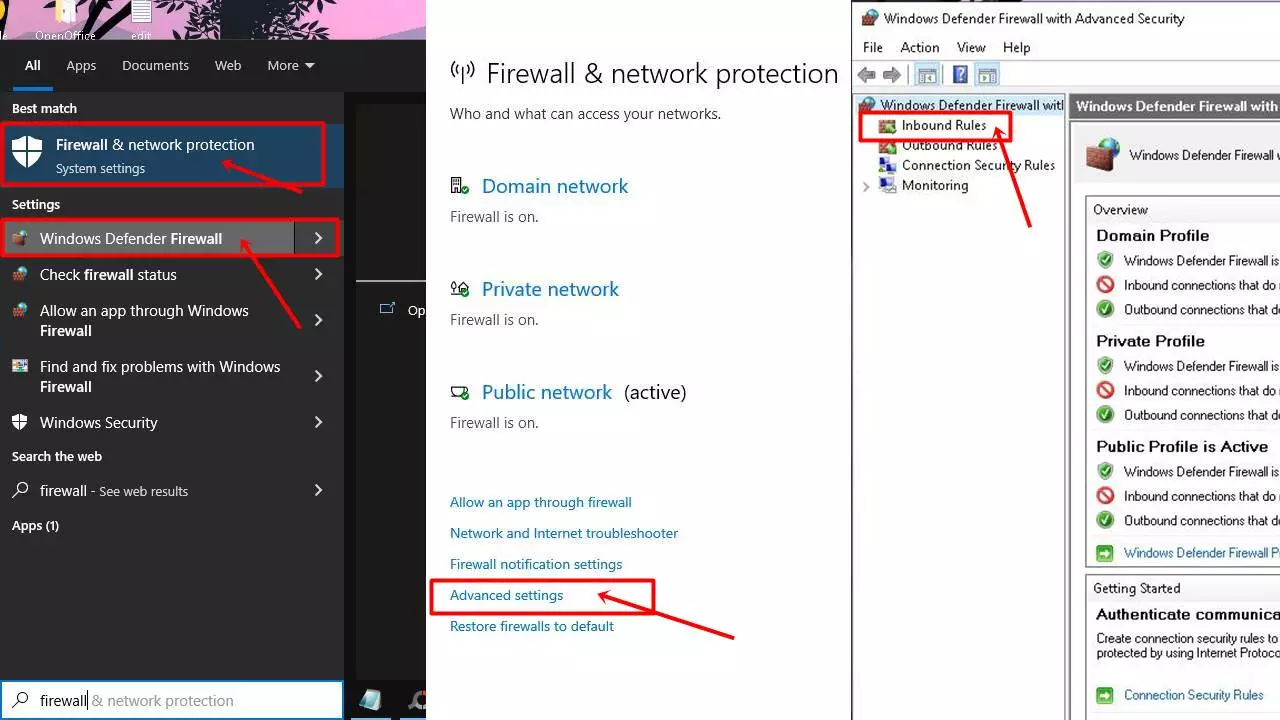
Pilih opsi Program, karena anda ingin menggunakannya untuk aplikasi software atau game. Lalu klik tombol next yang ada di bagian bawah
6. Nanti akan muncul jendela selanjutnya, jika sudah pilihlah opsi this program path, lalu klik Browse untuk mencari aplikasi yang ingin anda blokir, pilih aplikasinya, jika sudah klik next untuk proses selanjutnya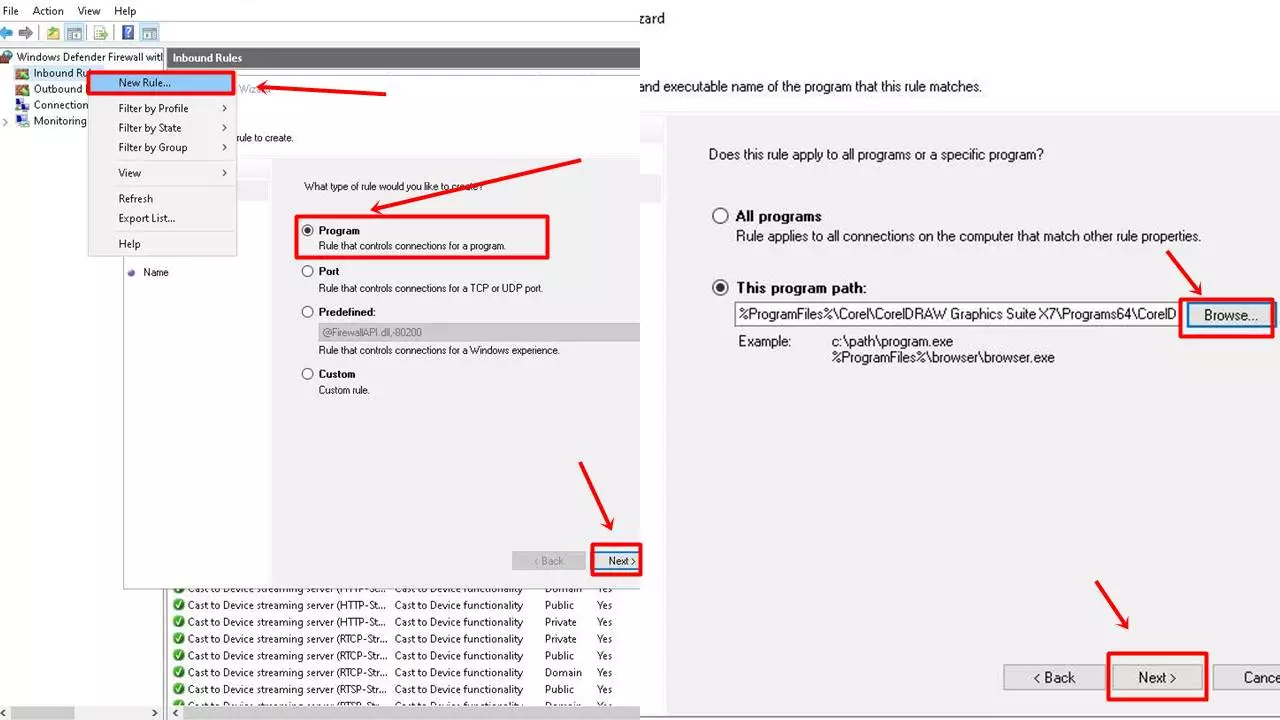
Pilihlah opsi “Block the connection” karena tujuan anda tadi untuk memblokir aplikasi tersebut. Selanjutnya klik next untuk ke tahap berikutnya
8. Akan muncul halaman yang berisikan 3 opsi.Centanglah ketiga opsi tersebut seperti Domain, Private, dan Public. Jika sudah klik next untuk melanjutkan
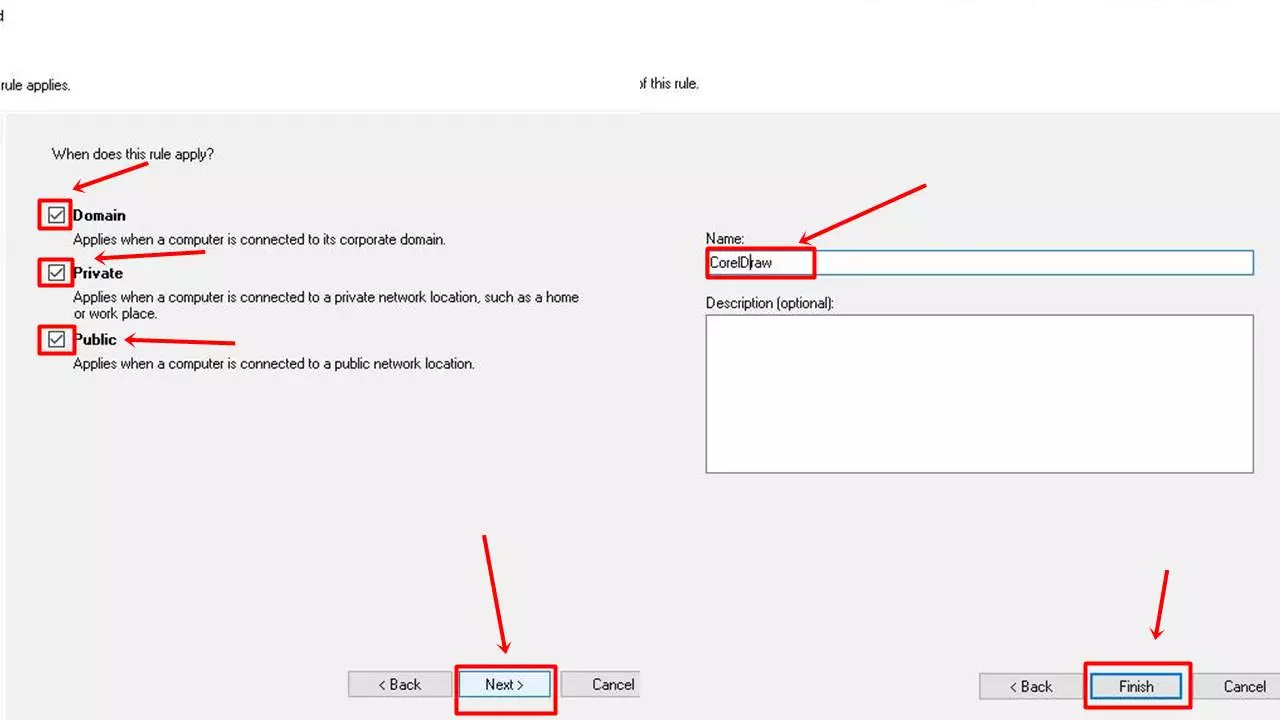
Misalnya namanya adalah “CorelDraw”. Jika sudah klik opsi finish untuk menyelesaikan tutorialnya.
Baca Juga :
| • Cara Sharing Printer Windows 10 |
| • Cara Mengatur Brightness Windows 10 |
| • Cara Membersihkan File Sampah di Laptop Windows 10 |
Cara Block Firewall Pada Installer
Caranya sama aja, hanya saja itu baru bagian inbound saja ya, untuk bagian outboundnya anda bisa mengulangi cara yang sama persis seperti yang sudah dijelaskan namun dengan mengganti pilihan inbound menjadi outbound di awal tadi.
Cara Blokir Software Atau Aplikasi Menggunakan Firewall
Gunakan cara yang sama seperti yang sudah dijelaskan sebelumnya. Tinggal pilih saja aplikasi atau software yang hendak anda blokir.
Manfaat Block Firewall
Manfaat yang bisa anda dapatkan dari melakukan pemblokiran melalui firewall adalah sebagai berikut:
- Dapat melindungi perangkat komputer anda dari akses yang ilegal yang dilakukan dari jarak yang jauh
- Bermain game online jadi lebih aman dari berbagai macam virus asing
- Memblokir pesan yang tertaut dari internet
- dsb
Block Internet Access
Berguna agar aplikasi atau software yang anda inginkan tidak bisa mengakses internet secara otomatis. Bisa anda lakukan dengan cara seperti yang dijelaskan di atas.
Test Blokir Berhasil Atau Tidak
Untuk mengetahui apakah cara blok aplikasi dengan firewall windows 10 yang sudah anda atur tadi bekerja atau tidak, caranya sebagai berikut:
1. Tekan secara bersamaan tombol ctrl + Alt + Del 2. Selanjutnya muncul beberapa opsi, pilih task manager 3. Klik tab users dan buka kolom users milik anda 4. Kemudian buka aplikasi yang sebelum ini sudah anda atur untuk diblokir melalui firewall tadi 5. Jika sudah, anda bisa kembali lagi menuju kotak dialog task manager, anda harus memastikan bahwa bagian network dari aplikasi tersebut sudah 0 Mbps dan tidak berubah-ubah seiring berjalannya waktu. 6. Jika demikian, maka itu artinya pemblokiran anda telah berhasil karena tidak ada lagi internet yang masuk ataupun keluar pada aplikasi tersebut.Unblock Firewall
Fitur ini berguna untuk membatalkan penutupan akses internet atau aplikasi tadi sehingga fungsi block firewall jadi hilang, untuk caranya bisa sebagai berikut :
Cara Unblock Firewall:
- Buka aplikasi firewall
- Klik inbound rules di kolom sisi kiri
- Di kolom inbound, carilah aplikasi yang sudah anda blokir tadi dan anda ingin membuka blokirannya
- Klik kanan pada aplikasi tersebut, lalu pilih delete
- Pemblokiran otomatis akan dibatalkan dan dibuka kembali
Bagaimana Cara Keja Firewall
Cara kerja dari firewall adalah sebagai berikut:
- Metode penyaringan paket
- Metode proxy Service
- Metode Inspeksi stateful
Bagaimana Cara Block Aplikasi di Firewall?
Lakukan seperti yang sudah dicontohkan sebelumnya, pilih aplikasi sesuai keinginan anda untuk diblokir
Apa Saja Aplikasi Firewall
Terdapat berbagai macam aplikasi firewall untuk melindungi keamanan komputer anda. Berikut adalah 5 aplikasi firewall yang terbaik yang bisa anda coba:
- ZoneAlarm Free Firewall
- Comodo Free Firewall
- Anti-Netcut 3
- Tinywall
- Peerblock
Bagaimana Cara Mematikan Firewall Windows 10?
Buka aplikasi firewall di kolom pencarian, klik menu properties, lalu ganti status firewall jadi off terakhir klik ok.
Apa Itu Inbound Dan Outbound Rule?
Inbound rules merupakan aturan yang ada untuk lalu lintas yang datang dari internet atau jaringan lainnya.
Sedangkan outbound rules adalah aturan yang bisa berlaku untuk lalu lintas yang asalnya dari komputer menuju ke jaringan internet atau jaringan lainnya.
Bagaimana Cara Mematikan Firewall Windows 10?
Buka aplikasi firewall di kolom pencarian, klik menu properties, lalu ganti status firewall jadi off terakhir klik ok.
Itu adalah beberapa bahasan mengenai firewall. Mulai dari definisi, cara kerja, cara blok aplikasi dengan firewall windows 10, cara melakukan unblock firewall windows, pengertian inbound outbound pada firewall, dan lain sebagainya.